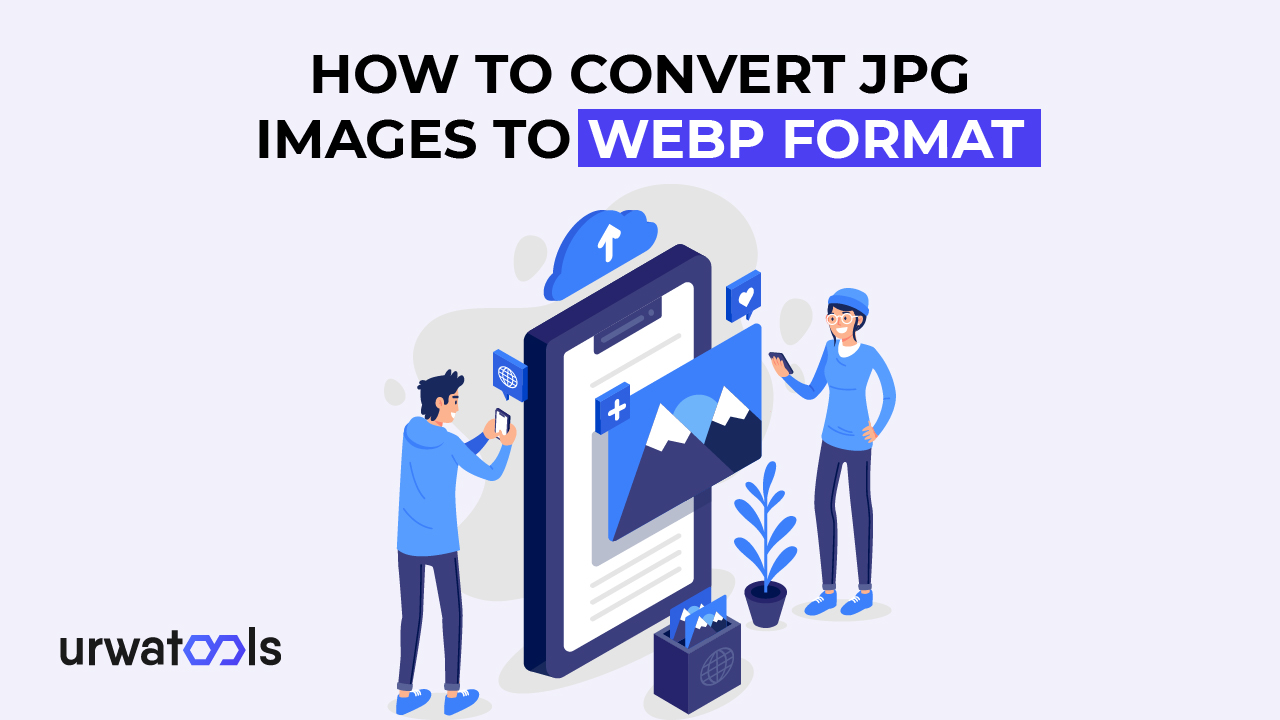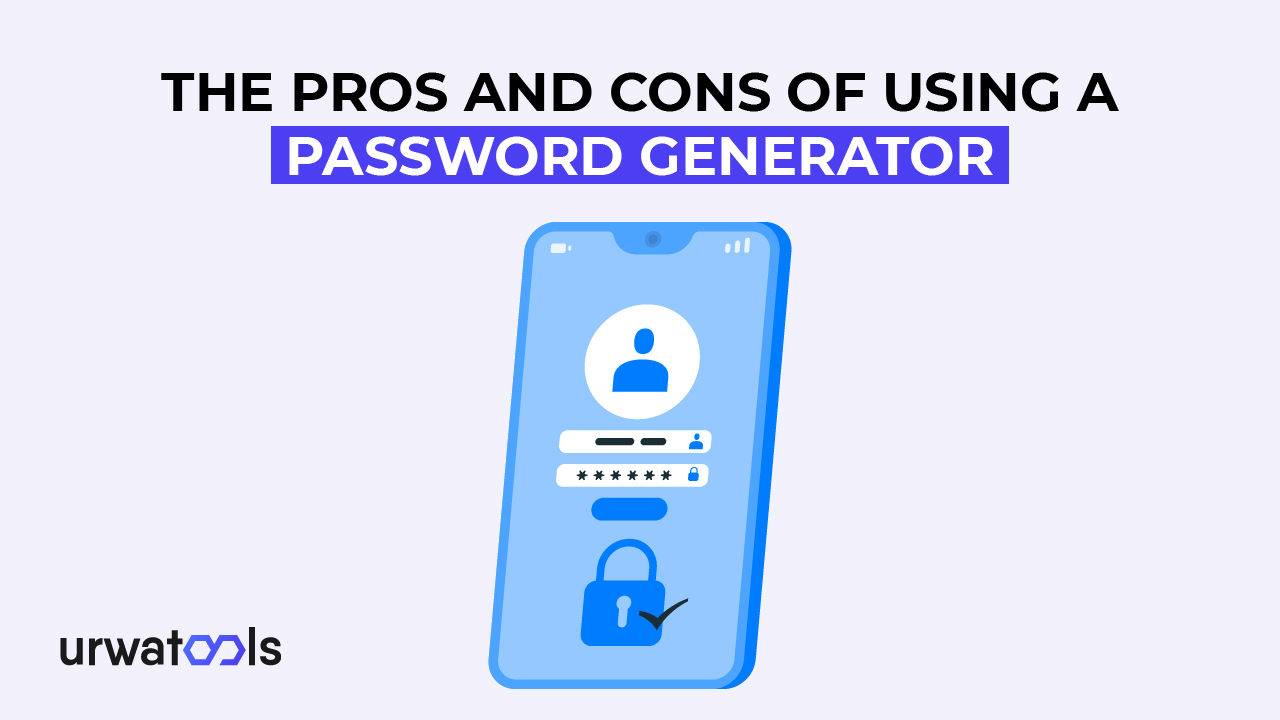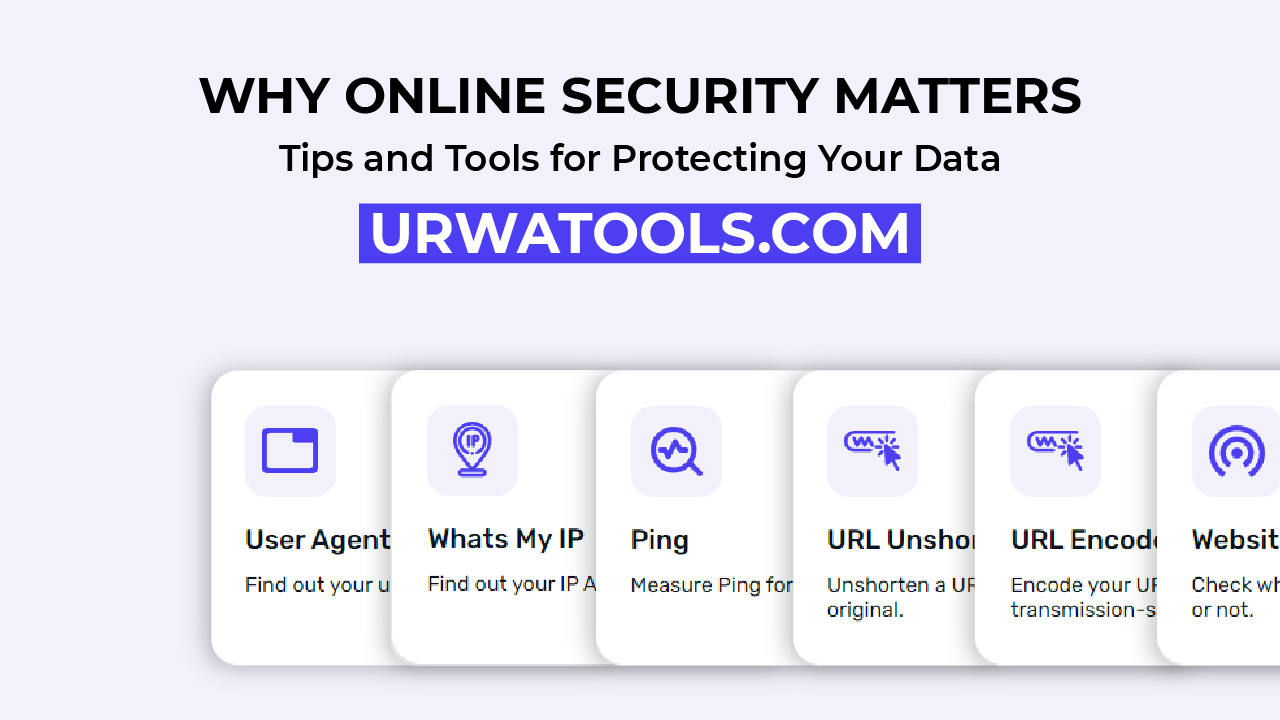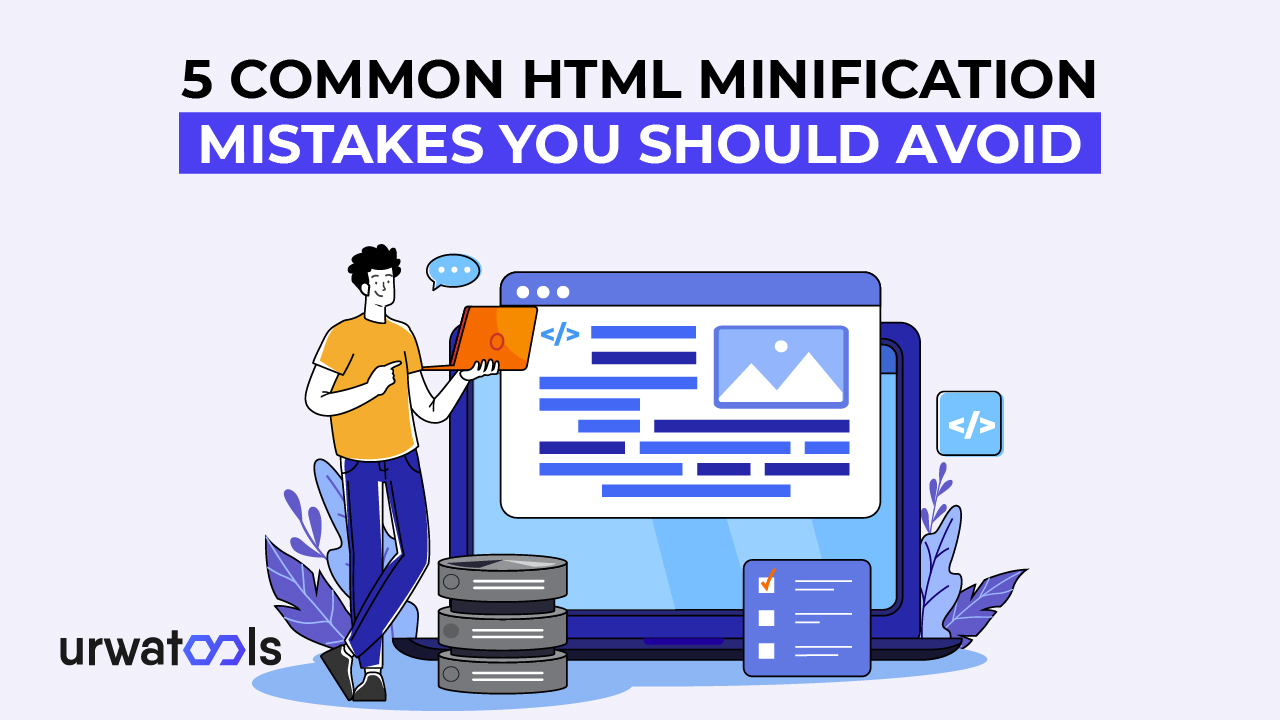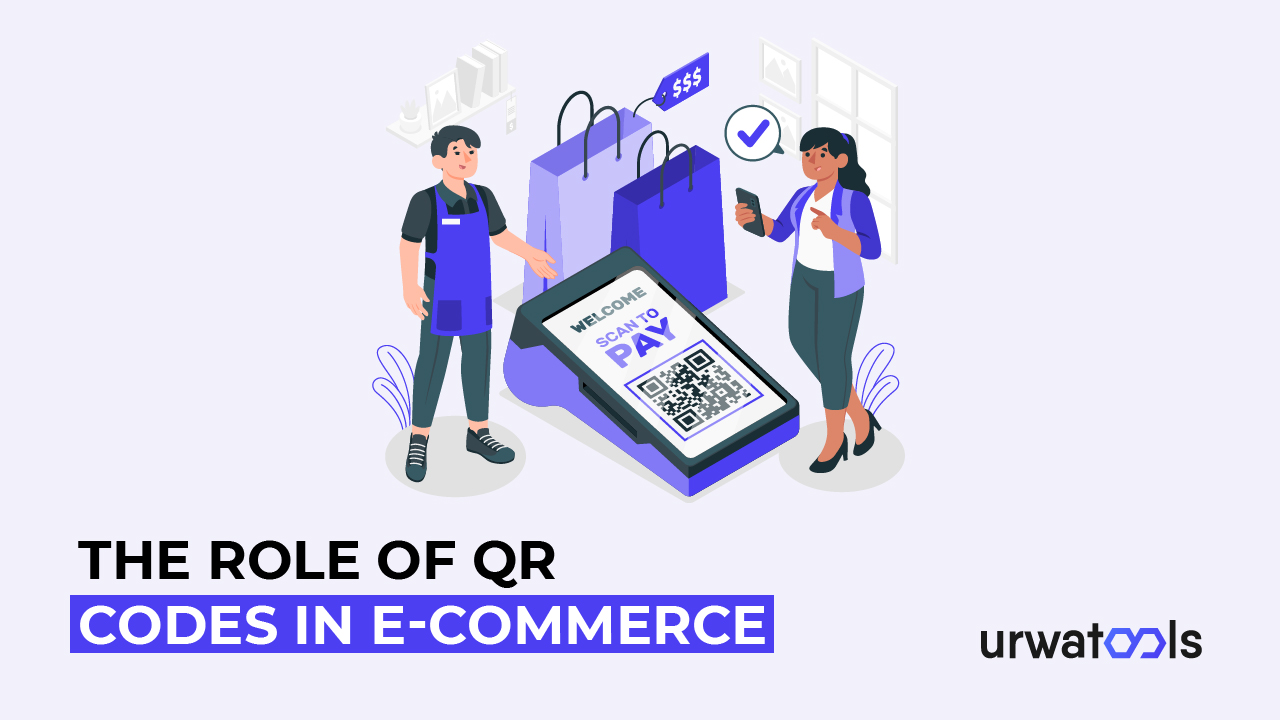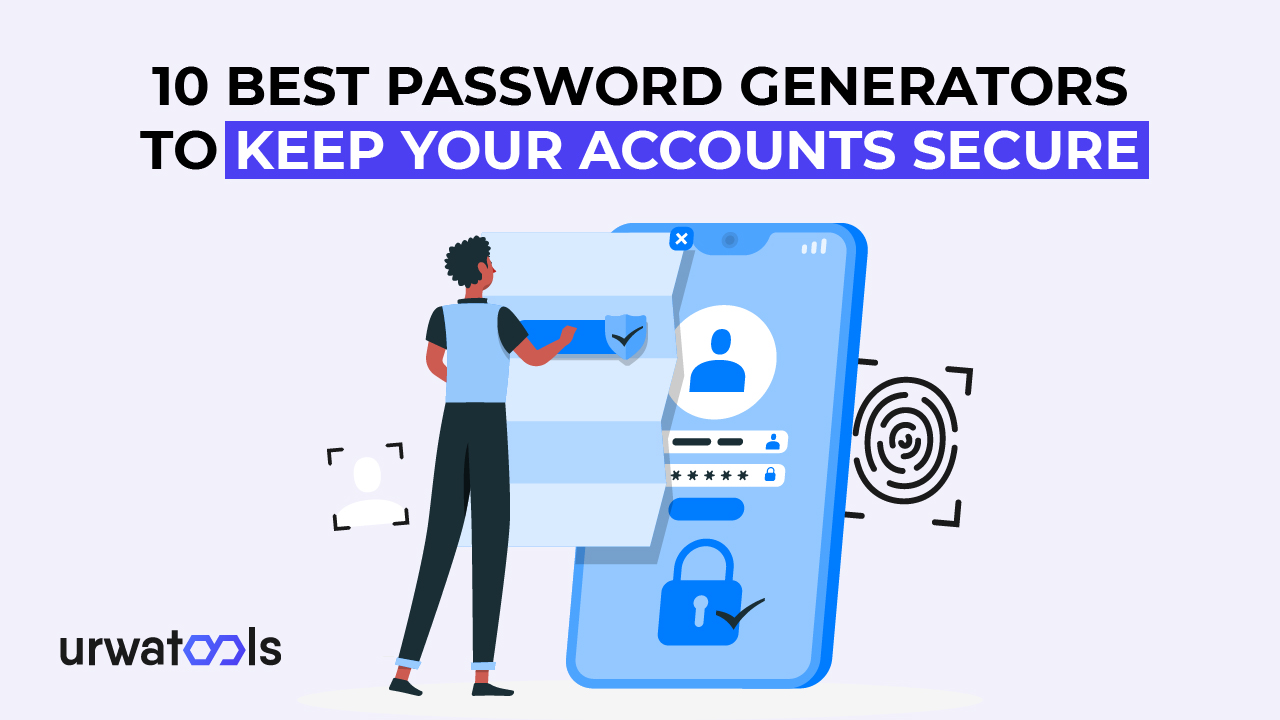מבוא
אופטימיזציה של קבצי תמונה לשימוש מקוון הפכה קריטית ליצירת אתרים וניהול תוכן בעידן הדיגיטלי של היום. WebP הוא פורמט תמונה פופולרי עם דחיסה גבוהה יותר וזמני הורדה מהירים יותר. פוסט זה יבחן המרת תמונות JPG לפורמט WebP, ויציע הוראות שלב אחר שלב ועצות מעשיות לשיפור מהירות האתר שלך.
1. הבנת פורמט WebP
לפני תהליך ההמרה, קריטי להבין את יסודות WebP. WebP הוא פורמט תמונה חדשני שנוצר על ידי גוגל המשתמש בטכניקות דחיסה חזקות כדי למזער את גדלי הקבצים תוך שמירה על איכות חזותית גבוהה. זה מאפשר דחיסה ללא אובדן ואובדן נתונים, וכתוצאה מכך גדלי קבצים קטנים בהרבה מאשר פורמטים סטנדרטיים כגון JPG, PNG ו- GIF.
2. היתרונות של פורמט WebP
מעבר לפורמט WebP עשוי להועיל לפרויקטים המקוונים שלך. היתרונות כוללים:
1. הקטן את גודל הקובץ:
WebP משתמש בטכנולוגיית דחיסה יעילה יותר, מה שמביא לגודל קבצים קטן בהרבה. גודל קובץ קטן זה עשוי לגרום לזמני טעינת דפים מהירים יותר, חוויית משתמש טובה יותר ושימוש מופחת ברוחב פס.
2. ויזואליות איכותית:
WebP מספק איכות תמונה מעולה גם בהגדרות דחוסות במיוחד. אלגוריתמי דחיסה מודרניים עשויים לשמור על בהירות ונאמנות צבעים תוך הפחתה דרמטית של גודל הקובץ.
ל- WebP יש ערוץ אלפא המאפשר רקעים שקופים או אובייקטים שקופים. כלי זה שימושי מאוד ליצירת עיצובים ושכבות אתר המושכים את העין.
3. בחירת שיטת ההמרה הטובה ביותר:
יש לך מספר אפשרויות להמרת תמונות JPG לפורמט WebP. בואו נסתכל על שלוש גישות טיפוסיות:
3.1. כלי המרה באינטרנט:
אתה יכול להמיר JPG ל- WebP באמצעות כלי אינטרנט שונים מבלי להתקין תוכנה. פלטפורמות אלה כוללות ממשק קל לשימוש לשליחת תמונות JPG וקבלת קבצי WebP. חלקם משתמשי אינטרנט ידועים.
3.2 עורכים גרפיים:
נניח שאתה כבר משתמש בתוכנות עריכה גרפית כגון Adobe Photoshop, GIMP או Affinity Photo. במקרה כזה, אתה יכול להשתמש בתכונות המובנות שלהם כדי להמיר תמונות ל- WebP. עורכים אלה מספקים את הגמישות להתאים את הגדרות הדחיסה ולמטב תמונות בהתאם לדרישות שלך.
3.3 המרת שורת הפקודה:
עבור משתמשים ומפתחים מתקדמים, כלי שורת הפקודה מציעים דרך רבת עוצמה להמרת תמונות באצווה. כלים כמו Google WebP Codec, web ו- FFMPEG מספקים ממשקי שורת פקודה שהופכים את תהליך ההמרה לאוטומטי, מה שהופך אותו לאידיאלי עבור פרויקטים בקנה מידה גדול.
1. תהליך המרה שלב אחר שלב:
ללא קשר לשיטה שתבחר, תהליך ההמרה הכללי נשאר דומה. בואו נעקוב אחר ההוראות שלב אחר שלב להמרת תמונות JPG לפורמט WebP:
4.1. כלי המרה מקוונים:
• בקר באתר האינטרנט של כלי ההמרה המקוון המועדף עליך.
• לחץ על כפתור ההעלאה ובחר את תמונות JPG שברצונך להמיר.
• בחר "WebP" כפורמט הפלט.
• התאם הגדרות אופציונליות, כגון רמת דחיסה או גודל תמונה.
• התחל את תהליך ההמרה והמתן עד שהכלי ייצור את קבצי WebP.
• הורד את קבצי WebP שהומרו למחשב שלך.
4.2 עורכים גרפיים:
• פתח את העורך הגרפי שלך וייבא את תמונות JPG שברצונך להמיר.
• נווט לאפשרות "שמירה בשם" או "ייצוא" בתפריט התוכנה.
• בחר את פורמט WebP כפורמט הפלט.
• התאם את הגדרות הדחיסה או אפשרויות נוספות לפי הצורך.
• ציין את תיקיית היעד ושמור את התמונות כקבצי WebP.
4.3 המרת שורת הפקודה:
• התקן את כלי שורת הפקודה הרצוי במערכת שלך.
• פתח את שורת הפקודה או המסוף.
• כעת נווט לספרייה שבה ממוקמות התמונות.
• השתמש בפקודה המתאימה לכלי שנבחר כדי להמיר את התמונות לפורמט WebP.
• ציין פרמטרים אופציונליים כגון רמת דחיסה או תיקיית פלט.
• בצע את הפקודה והמתן להשלמת ההמרה.
1. שיטות עבודה מומלצות להמרת WebP:
כדי להבטיח תוצאות אופטימליות בעת המרת תמונות JPG לפורמט WebP, שקול את שיטות העבודה המומלצות הבאות:
5.1. התנסה בהגדרות דחיסה שונות:
התנסה בהגדרות דחיסה שונות כדי לגלות את גודל הקובץ ואת תמהיל איכות התמונה המתאים לצרכים שלך. הגדרות דחיסה גבוהות יותר מקטינות את גודל הקובץ אך פוגעות באיכות החזותית.
5.2. שמור גיבויים:
לפני המרת תמונות JPG ל- WebP, שמור תמיד גיבויים של תמונות JPG המקוריות שלך. בדרך זו, תוכל לחזור לנתונים המקוריים ולהבטיח שיש לך גיבוי במקרה של בעיות.
5.3. הוסף תמיכה בדפדפן:
בעוד WebP מספק דחיסה עצומה, זה קריטי לשקול תאימות דפדפן. בדוק אם קיימת תמיכה בדפדפן WebP וספק אפשרויות נסיגה, כגון החלפות JPG עבור דפדפנים שאינם תואמים.
מסקנה:
המרת תמונות JPG שלך לפורמט WebP תשפר את יעילות האתר שלך, זמני טעינה ושימוש ברוחב פס. הודות להוראות ולתובנות שלב אחר שלב המוצעות במאמר זה, כעת יש לך את המומחיות להמיר את התמונות שלך לפורמט WebP בצורה חלקה, ולהגביר את נוכחות האינטרנט שלך לגבהים חדשים. קבל פורמט תמונה חזק זה וקצור את הפירות של פרויקטי האינטרנט שלך.
שאלות נפוצות
ש 1: מהו פורמט WebP?
תשובה 1: WebP הוא פורמט תמונה של Google המבטיח דחיסה גבוהה יותר וזמני הורדה מהירים יותר מאשר פורמטים מבוססים כגון JPG, PNG ו- GIF. הוא תומך בדחיסה ללא אובדן נתונים ואובדן, ומקטין את גדלי הקבצים תוך שמירה על איכות התמונה.
ש 2: מדוע עלי להמיר קבצי JPG ל- WebP?
תשובה 2: להמרת תמונות JPG לפורמט WebP יתרונות שונים, כולל גדלי קבצים קטנים יותר, איכות חזותית גבוהה יותר ותמיכה בערוץ אלפא. זה מגביר את ביצועי האתר, חוויית המשתמש והשימוש ברוחב פס.
ש 3: כיצד אוכל להמיר תמונות JPG לפורמט WebP?
תשובה 3: כדי להמיר תמונות JPG לפורמט WebP, השתמש באחת מהשיטות הבאות:
• כלי המרה באינטרנט: העלה את תמונות JPG שלך לפלטפורמות כמו Convertio, Online-Convert או CloudConvert כדי להמיר אותן לפורמט WebP מבלי להתקין תוכנה.
• עורכים גרפיים: השתמש בתוכנות עריכה גרפית כגון Adobe Photoshop, GIMP או Affinity Photo, הממירות תמונות לפורמט WebP.
• המרת שורת פקודה: להמרת אצווה, משתמשים מתקדמים ומפתחים יכולים להשתמש בתוכניות שורת פקודה כגון Google WebP Codec, אינטרנט או FFMPEG.
ש 4: האם יש הגדרות או פרמטרים ספציפיים שיש לקחת בחשבון במהלך ההמרה?
תשובה 4: במהלך תהליך ההמרה, תוכל להתאים הגדרות כגון רמת דחיסה, גודל תמונה ואפשרויות נוספות בהתאם לשיטה או לכלי שתבחר. מומלץ להתנסות ברמות דחיסה שונות כדי לאתר את האיזון בין גודל הקובץ ואיכות התמונה המתאים לצרכיך.
ש 5: מהן שיטות ההמרה הטובות ביותר של WebP?
תשובה 5: שקול את שיטות העבודה המומלצות הבאות בעת המרת תמונות JPG לפורמט WebP כדי להשיג את התוצאות היעילות ביותר:
• התנסה ברמות דחיסה שונות: התנסה ברמות דחיסה שונות כדי להשיג שילובים אופטימליים של גודל קובץ ואיכות תמונה.
• שמור על Originals: גבה תמיד את תמונות JPG המקוריות שלך בפורמט WebP.
• כלול תמיכה בדפדפן: בדוק את תמיכת הדפדפן עבור WebP ותן אפשרויות נסיגה עבור דפדפנים שאינם נתמכים, כגון מקבילות JPG.